メインで使用するクレジットカードを変えたなどの理由で、動画サービス・U-NEXTの支払いに利用するカードを変更したい時はどのように設定変更すればよいでしょうか?
一見面倒そうな作業ですが、U-NEXT公式サイトから自分で簡単に再設定を行うことができます!
そこで、今回はクレジットカード情報を変更する方法を解説していきます。

目次
U-NEXTで登録中のクレジットカードを変更する方法
基本的には以下の手順で設定を進めていくことになります。
現状U-NEXTアプリからの変更は行えないので、インターネット上のU-NEXT公式ページを開いて設定を行います。
- U-NEXT公式にアクセス・ログイン
- メニュー内にある「設定・サポート」を選択
- 「お客様サポート」内にある「支払い情報の登録・変更」を選択
- 新しいクレジットカード情報を入力
- 「登録」ボタンを押す
スマホ・タブレット・ブラウザ共に基本的な手順は一緒。この記事ではスマホ画面を中心に説明していきます。
ちなみに、クレジットカード情報が設定できるのは親アカウントのみです。子アカウントに設定されている場合は先に切り替えを行う必要があります。
親⇔子アカウントの切り替え方法はコチラで紹介↓
【U-NEXT】ファミリーアカウントを簡単に切替!アプリ内でも変更は可能?
クレジットカード情報を変更する手順
ここではスマホの画面で解説していきます。
↓まずはU-NEXT公式にアクセス、ログインしメニューを開きます。
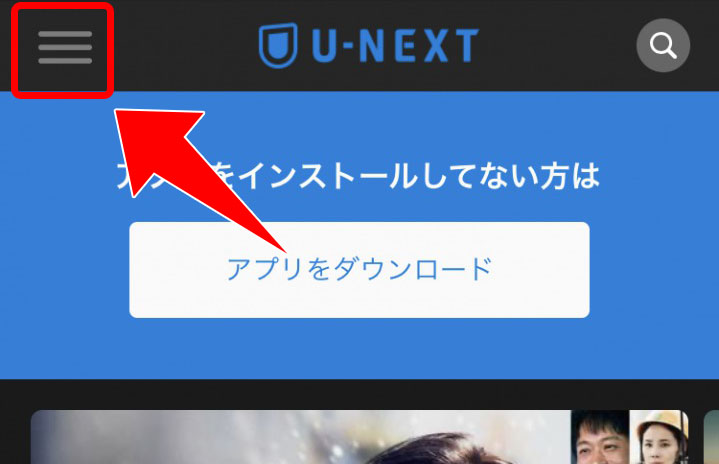
↓メニューを開いたら「設定・サポート」を選択します。
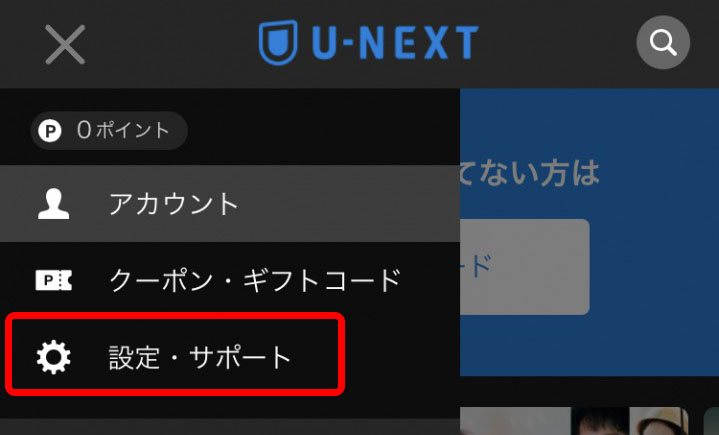
↓設定・サポートページの「お客様サポート」内の「支払い情報の登録・変更」を選択します。
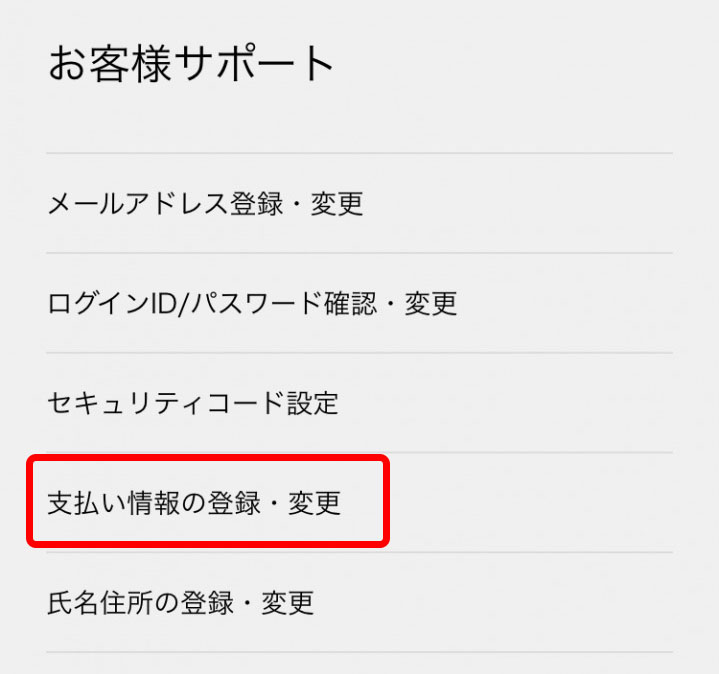
↓現在の支払い情報の基本情報のすぐ下にある「次へ」ボタンをタップします。
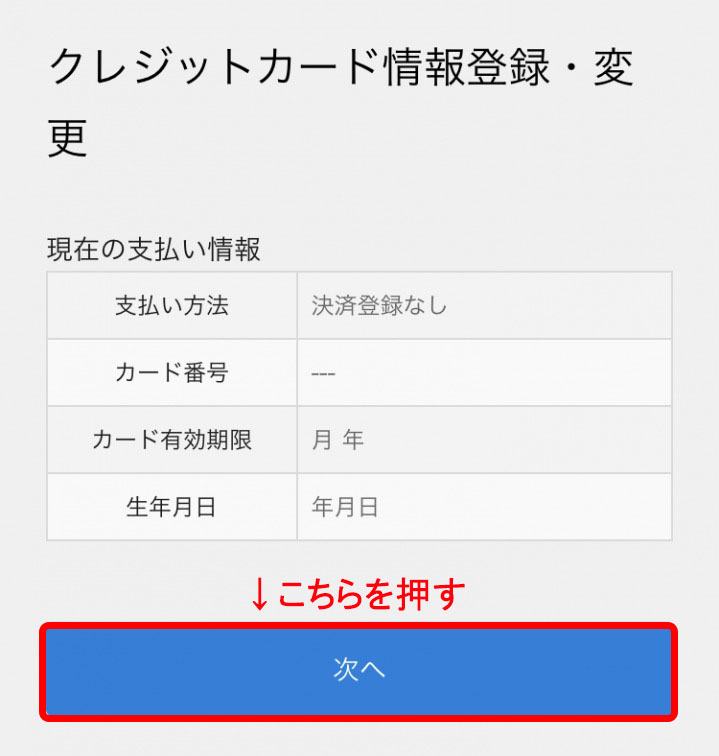
↓①クレジットカード番号・②有効期限・③セキュリティコードを、すべて新しいものに書き換えます。
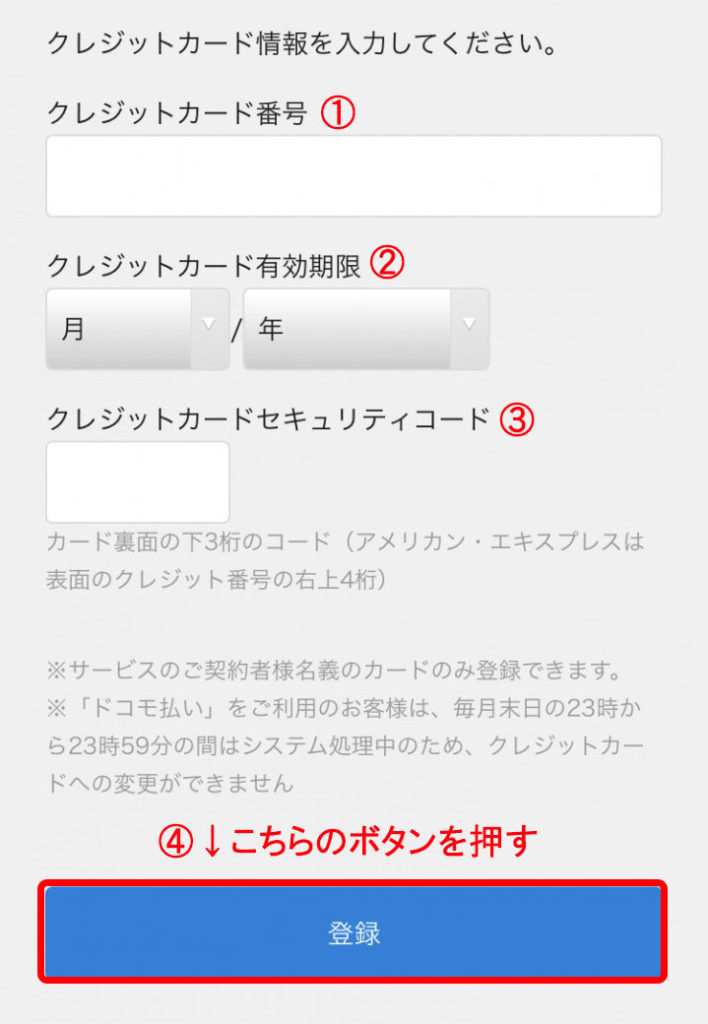
クレジットカードセキュリティコードについては、カード裏面の下3桁のコード(アメリカン・エキスプレスは表面のクレジット番号の右上4桁)を入力します。
最後に、下にある「登録」ボタンを押すと設定が完了します。
パソコンからクレジットカード情報を変更する場合は・・・
↓まずはU-NEXT公式にアクセス、ログインしメニュー内から「設定・サポート」を選択します。

↓次に「お客様サポート」内の「支払い情報の登録・変更」を選択します。
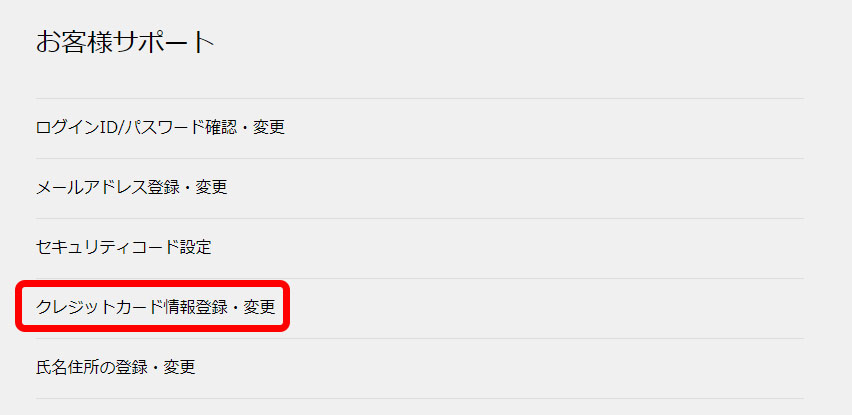
後は上で紹介したスマホ画面と同じです。
クレジットカード登録時の注意事項
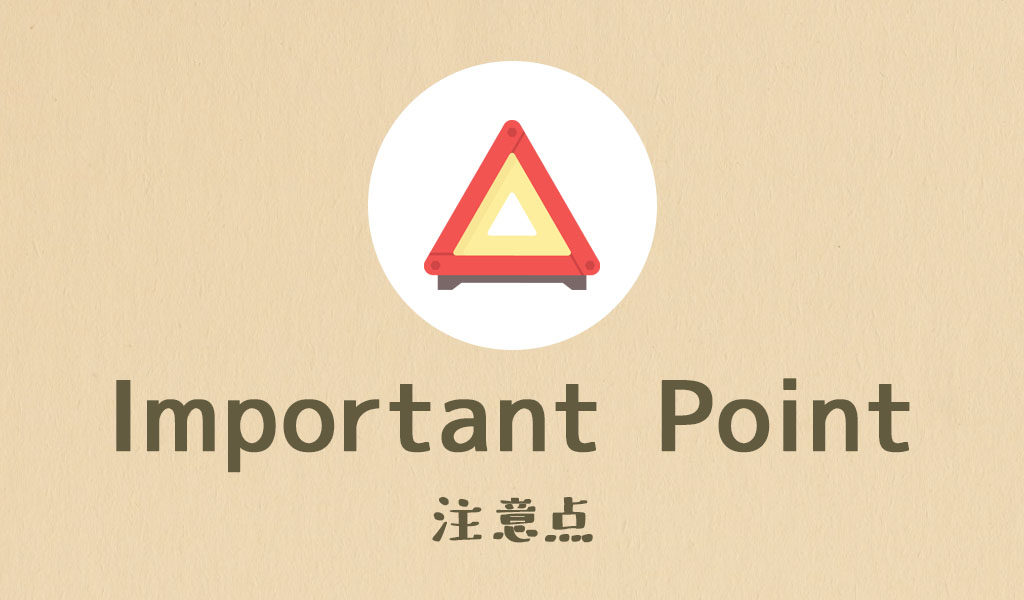
クレジットカード登録時の注意点は2つ。
- U-NEXTの契約者名義のカードのみ
- 「ドコモ払い」で料金の支払いを行っている場合は、毎月末日の23時から23時59分の間はシステム処理中のため、クレジットカードへの変更ができないこと
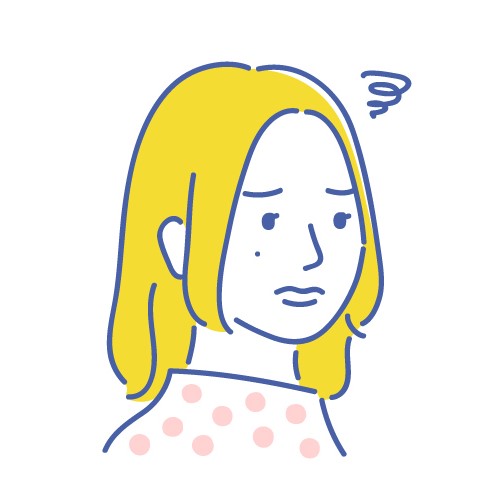
これ以外で登録できなかった時は、カードが有効かどうかを調べてみましょう。
まとめ
クレジットカード情報の変更・再設定に関する手順の紹介でした!
クレジットカード情報を変更することはあまりないことだと思いますが、U-NEXTでは手軽に情報の更新を行うことができます。

また、クレジットカードではなくAppleIDでU-NEXTに登録している時の支払い方法に関しては、下の情報が参考になります。
AppleID 課金で月額プランを使いたい(U-NEXT公式)
解約方法がわからない(iOSアプリで会員登録、サービス追加した方)(U-NEXT公式)
★登録方法についてはこの記事の下の方で紹介しています!
U-NEXTに登録する方法。3分で登録完了!しかも初回登録は31日間無料。
★登録後の解約方法はこちら(U-NEXTの公式ページ)へどうぞ。
【U-NEXTのまとめ】



















